Содержание:
Настройки учетной записи
Первое, чему необходимо уделить внимание в мобильном приложении WhatsApp для Android и iOS, это основные параметры учетной записи, поделенные по несколькими категориям. Сразу отметим, что мы не будем дополнительно делить инструкцию в зависимости от платформы, так как большая часть настроек не отличается в разных версиях и, кроме того, была рассмотрена более подробно в отдельных статьях, ссылки на которые мы предоставим по ходу описания.
Работа со статусом
Каждый пользователь Ватсапа на свое усмотрение может устанавливать и просматривать статус на отдельной странице «Статус», но, к сожалению, изменение уже опубликованного материала недоступно. Чтобы произвести удаление, следует открыть опубликованную ранее запись, коснуться иконки в центре нижней панели, во всплывающем окне развернуть меню с просмотрами и воспользоваться опцией «Удалить».
Подробнее: Как удалить статус в WhatsApp
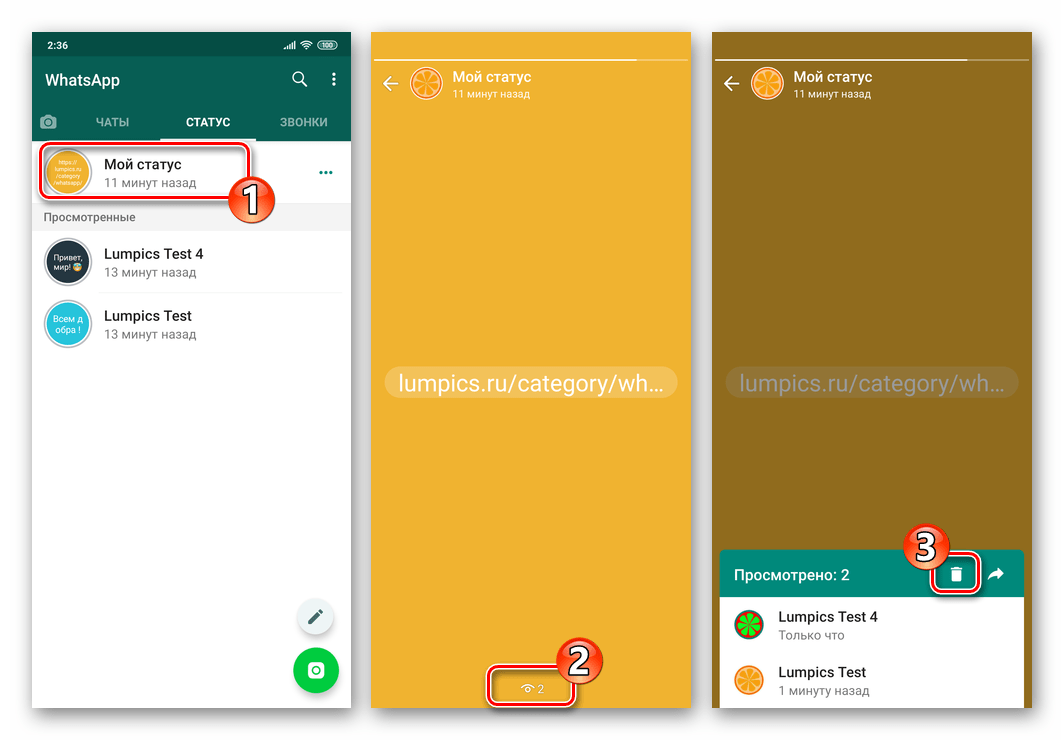
Помимо работы с отдельными статусами, в приложении предусмотрены настройки конфиденциальности специально для данной разновидности публикаций, куда можно попасть путем нажатия соответствующей ссылки или пункта в меню «…». В рамках представленного раздела можно выбрать один из трех вариантов приватности, будь то «Мои контакты», «Контакты, кроме» и «Поделиться».
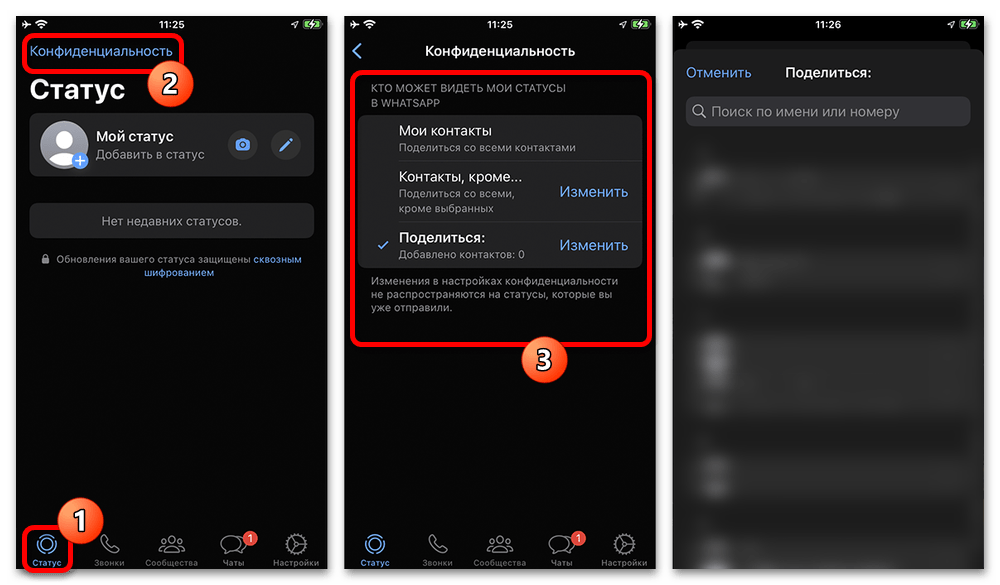
Если вами выбран один из двух последних вариантов, станет доступен ряд дополнительных возможностей для выбора пользователей, которые не смогут видеть ваши статусы или, напротив, окажутся единственными, кто может просматривать публикации. Тут важно понимать, что выставленные параметры автоматически распространяются на ваш аккаунт, – если вы скрыли свои статусы, то не сможете видеть чужие.
Сведения о профиле
- Такие данные, как текстовый статус, имя и фотографию профиля можно свободно редактировать в отдельном разделе мобильного приложения, что не всегда, но в некоторых случаях повлияет на представление вашего аккаунта для других пользователей мессенджера. Чтобы перейти к нужным параметрам, следует открыть страницу «Настройки» с помощью нижней панели или меню «…» и коснуться отмеченного блока с именем.
Установить или изменить фото профиля можете с помощью кнопки «Фото» или просто коснувшись миниатюры существующей фотографии. После этого на экране отобразится выбор нового изображения из медиатеки вашего мобильного устройства с минимальными ограничениями по формату, тогда как нужную область можно выделить отдельно по аналогии с любым другим похожим приложением.
Подробнее: Как поменять аватарку в WhatsApp
- Если вас не устраивает установленное ранее имя, на экране «Изменить профиль» коснитесь соответствующей текстовой строки и введите желаемое имя для представления. Учитывайте, что данные инициалы по приоритету стоят ниже имен в адресной книге других пользователей.
В рамках категории «Сведения» можно выбрать текстовый статус из заготовленного списка или создать собственную подпись путем открытия текстового поля «Текущие сведения». При этом поменять «Номер телефона», несмотря на доступность на экране с настройками, не получится. Для этого придется посетить другой раздел параметров, что заслуживает отдельного внимания.

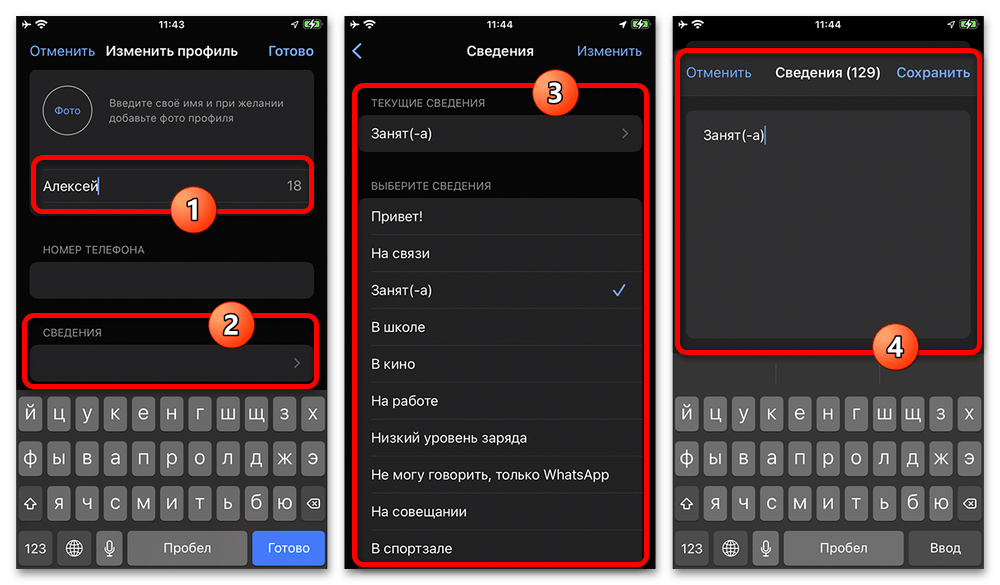
Параметры безопасности
- Как нетрудно догадаться, приложение позволяет менять не только видимые данные, но и параметры безопасности, представленные в рамках категории «Учетная запись». Для доступа к разделу, опять же, придется развернуть меню «…» и выбрать «Настройки» или просто переместиться на соответствующую вкладку в зависимости от вашего устройства.
В рамках категории «Уведомления безопасности», представленной на первой строке в настройках учетки, можно задействовать получение уведомлений при изменении важной информации или определенных действиях. Это позволяет своевременно замечать нежелательный доступ к учетной записи от вашего имени.
- Следующим относительно важным разделом на странице «Учетная запись» является «Двухшаговая проверка», которая, в отличие от большинства аналогов, представляет собой возможность установки дополнительного PIN-кода. Таким образом, при авторизации придется указать не только привычный код из SMS, но и добавленный здесь набор символов, вне зависимости от устройства.
- Если вы планируете изменить номер телефона, но при этом не хотите создавать новую учетную запись WhatsApp с потерей данных, в разделе «Изменить номер» можно внести соответствующие изменения. Здесь потребуется указать и подтвердить новый номер с помощью секретного кода, тогда как сама по себе процедура переноса происходит практически моментально.
Подробнее: Как поменять номер и удалиться из WhatsApp
- Оставшиеся пункты напрямую к настройкам не относятся и призваны предоставить возможность запроса личной информации об учетной записи, а также произвести полное удаление профиля. Учитывайте, что в случае деактивации аккаунта восстановление окажется недоступно.
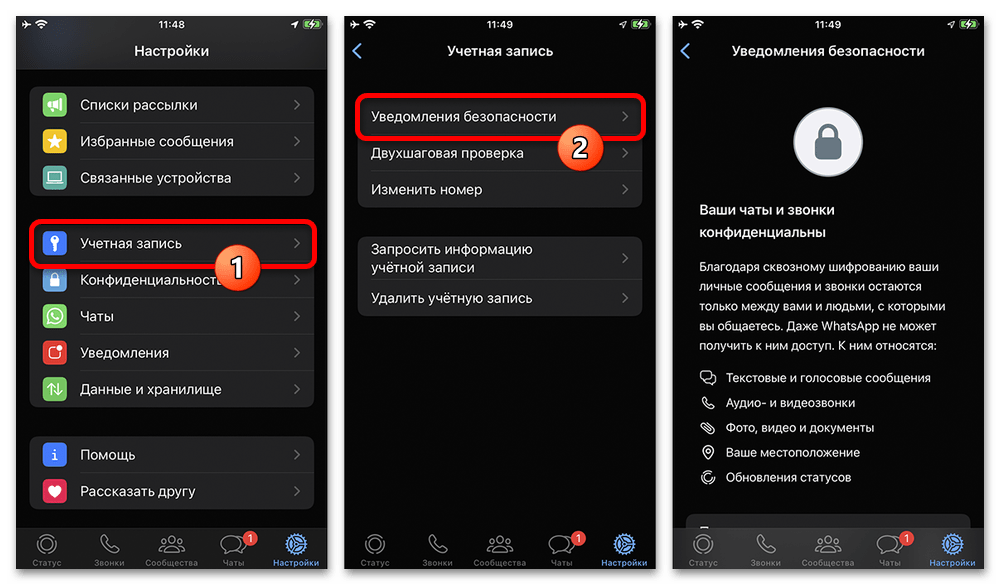

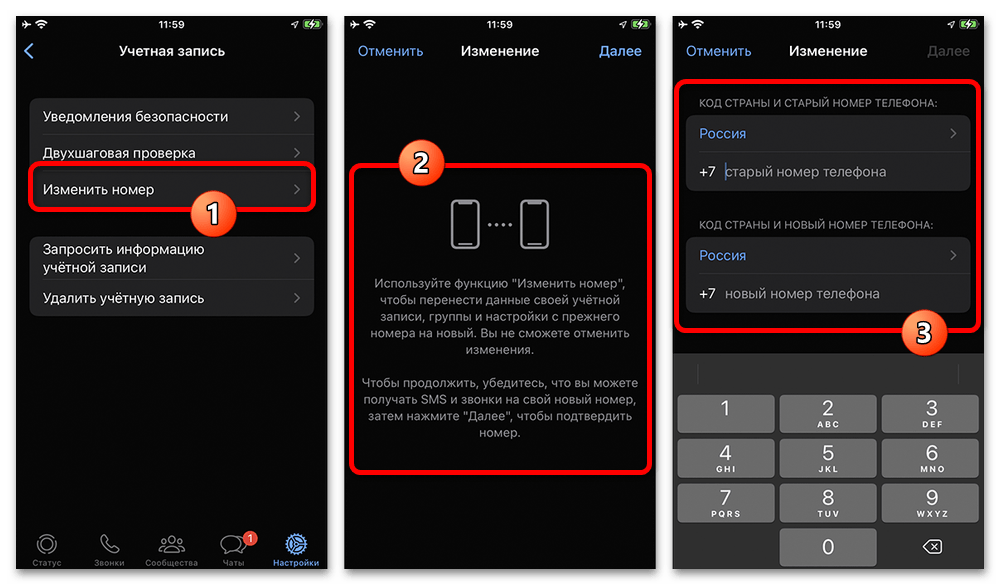
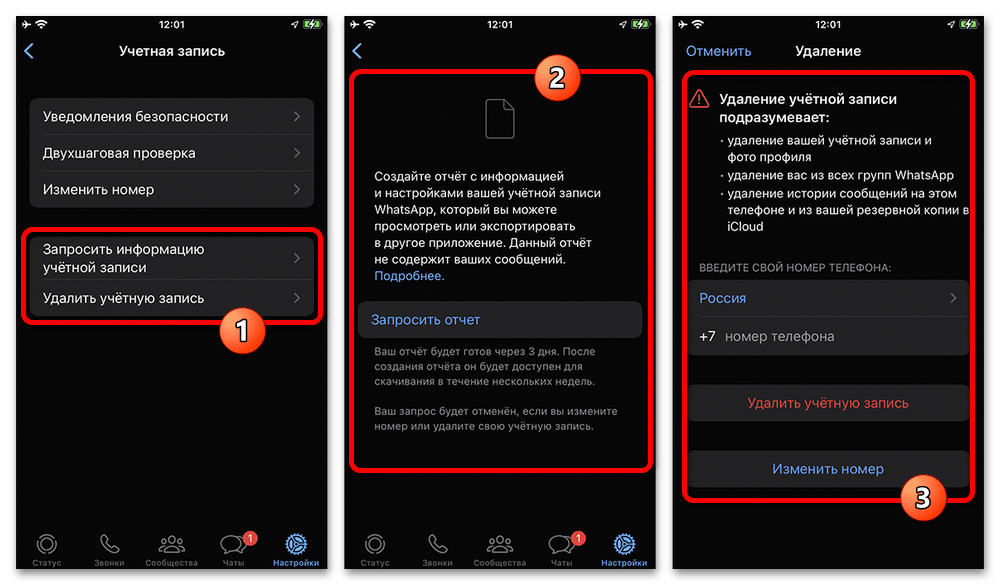
Настройки конфиденциальности
Параметры конфиденциальности являются одним из системных разделов, позволяющих менять отображение личной информации для других пользователей. Найти нужную категорию можно, опять же, в «Настройках», тогда как вложенные категории здесь отсутствуют.
- Основной блок на указанной странице целиком посвящен отображению сведений для определенных групп пользователей, аналогично рассмотренному ранее «Статусу», который также можно обнаружить в списке. В каждом случае можете выбрать до четырех опций, будь то свободный или ограниченный доступ.
Подробнее: Как скрыть время и сделать невидимку в WhatsApp
- Раздел «Геоданные», несмотря на говорящее наименование, не предоставляет параметров геолокации и предназначен для быстрого поиска чатов, где вы ранее размещали данные о местоположении. В свою очередь, такие сообщения впоследствии можно будет удалять, не забывая про внутренние ограничения.
- Категория «Звонки» позволяет с помощью единственной доступной опции блокировать звук для звонков от неизвестных номеров. Сама по себе информация о звонках при этом будет сохранена на вкладке «Звонки» в качестве пропущенных.
- Блокировать нежелательных пользователей, а также просматривать список и снимать ограничения, если нужно, можно на странице «Заблокированные». Каких-либо дополнительных параметров здесь не предусмотрено, и потому подробно останавливаться не будем.
- Таймер исчезающих сообщений в соответствующей категории позволяет устанавливать время задержки перед исчезновением сообщений в новых индивидуальных чатах. Если установить одно из значений, все ваши опубликованные записи будут спрятаны через установленное время.
- Опция «Отчет о прочтении», расположенная ниже, при включении позволяет получать и отправлять другим пользователям информацию о прочтении сообщений. Если функция будет деактивирована, ни вы, ни ваши собеседники не смогут видеть статус просмотра сообщений в чатах.
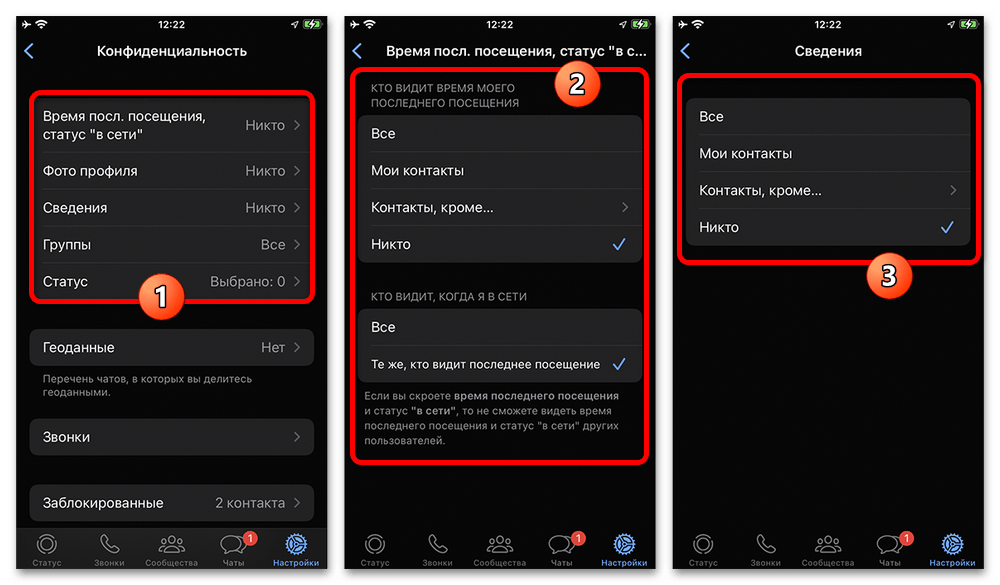
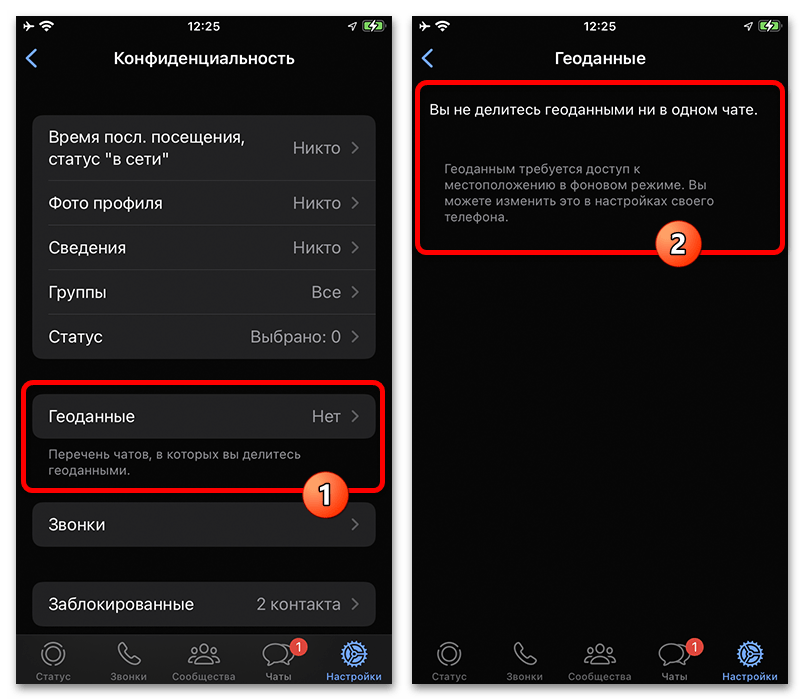
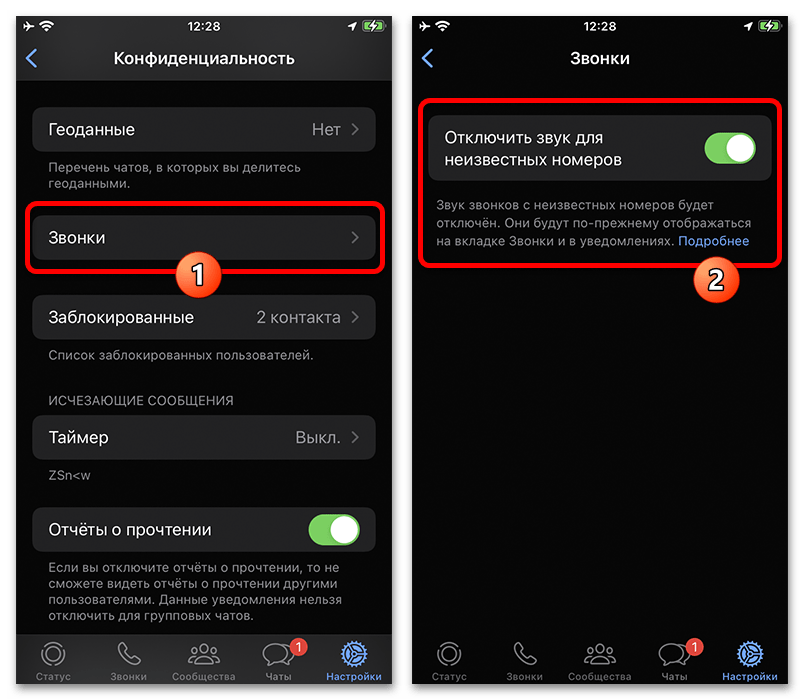

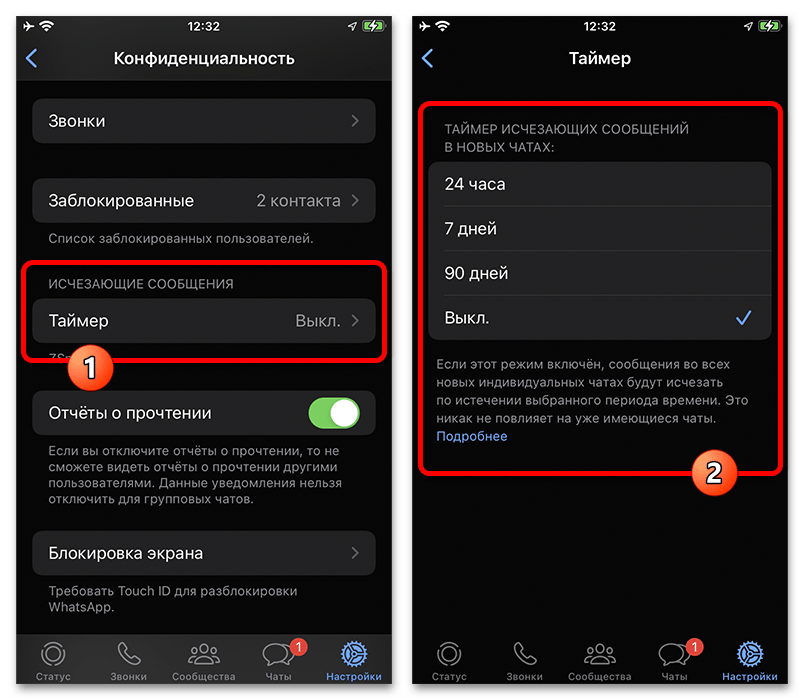
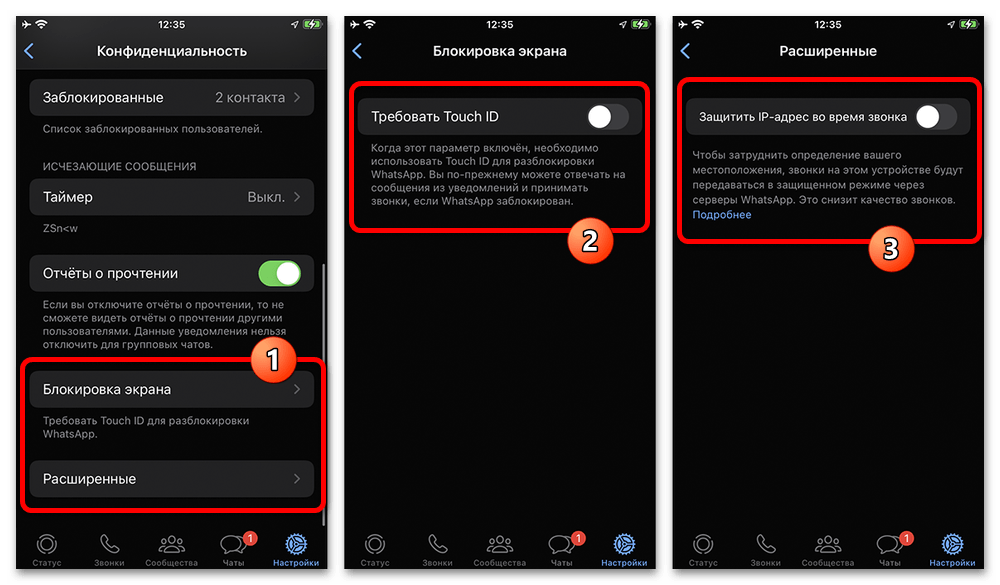
Последние два раздела больше относятся к настройкам приложения и позволяют блокировать доступ к WhatsApp с помощью код-пароля или биометрии, а также ограничивать отслеживание по IP-адресу. Важно понимать, что на разных устройствах некоторые из пунктов могут отсутствовать.
Настройки приложения
Отдельного внимания заслуживают основные параметры рассматриваемого приложения, поделенные сразу по трем категориям на отмеченной ранее странице «Настройки». Дополнительно отметим, что некоторые из вариантов могут быть напрямую связаны с операционной системой, что мы подробно описывать не будем.
Управление чатами
- Раздел «Чаты» содержит параметры, так или иначе, связанные с чатами на соответствующей вкладке. Первым делом здесь можно отредактировать «Обои», что более детально было рассмотрено нами в отдельной инструкции по следующей ссылке, тогда как связанную с этим тему оформления (светлая/темная), к сожалению, можно изменить только средствами ОС.
Подробнее: Как поменять обои чата и основную тему в WhatsApp
- В рамках подраздела «Резервная копия» можно создавать и автоматически сохранять в облако резервные копии ваших чатов. Кроме того, процесс копирования вполне может быть автоматизирован с помощью представленного здесь таймера.
Подробнее: Копирование чатов в WhatsApp
- Через категорию «Экспорт чата» можно переносить отдельные переписки в формате ZIP-архивов и отправлять стандартными средствами смартфона в любые другие приложения. В зависимости от содержимого, архив может включать изображения или только текстовые сообщения.
- Оставшиеся пункты не требуют детального рассмотрения, так как имеют краткое описание прямо на странице с параметрами. С помощью опции «В фотопленку» можно сохранять фото и видео в локальную память, «Мгновенные видеосообщения» позволяют записывать видео вместо привычного аудио, а «Хранение чатов в архиве» блокирует автоматическое разархивирование при получении новых сообщений.
При этом завершающие и дополнительно выделенные функции оказывают куда более глобальное влияние на чаты, так как позволяют моментально производить очистку. Более того, по необходимости всегда можно воспользоваться функциями переноса, если требуется переместить кеш на другое устройство.
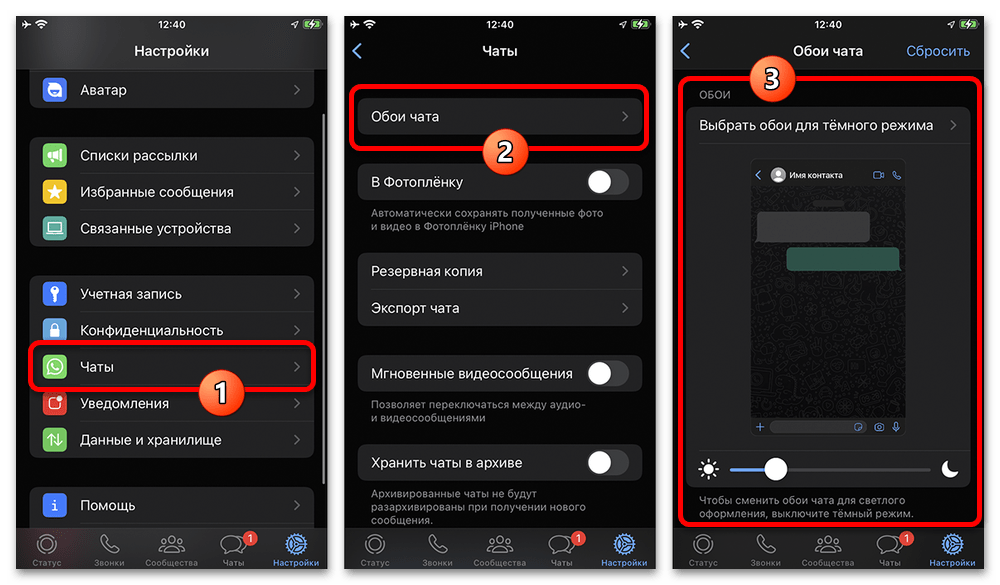
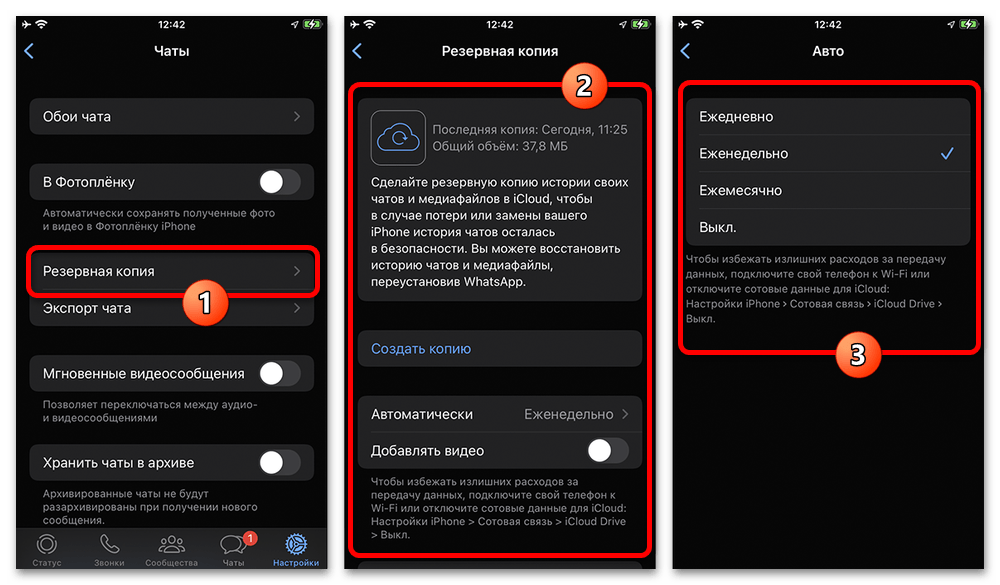
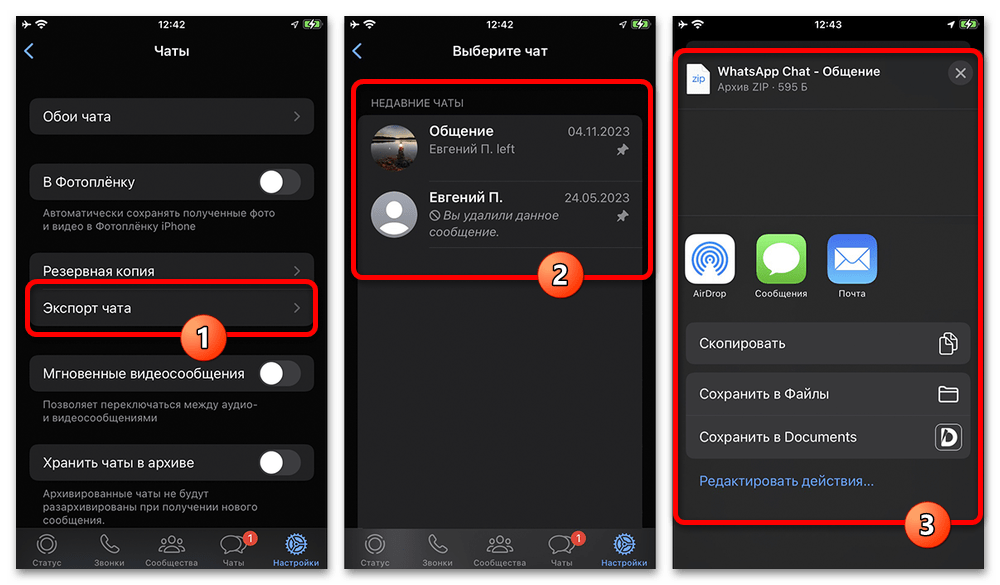
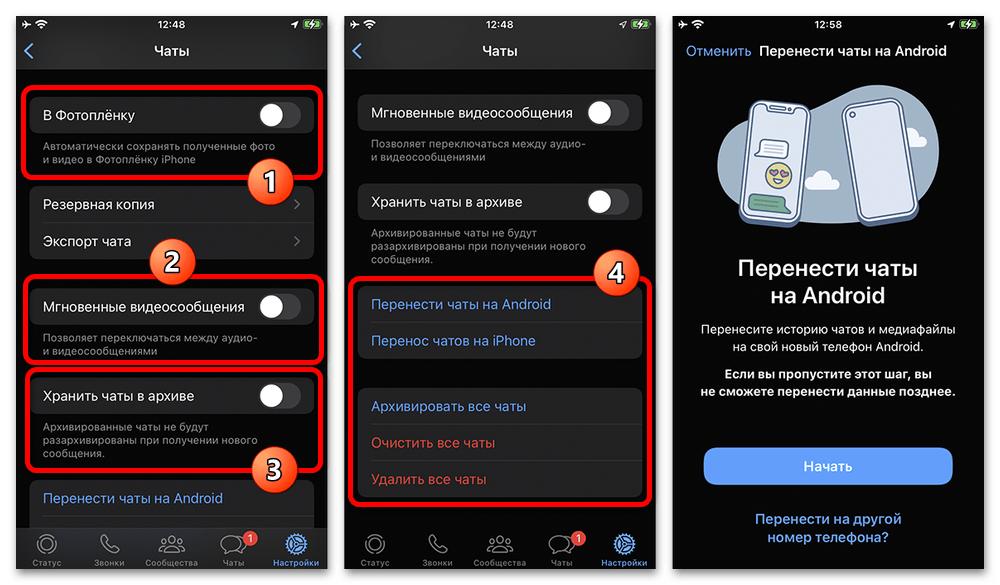
Управление уведомлениями
Следующий раздел настроек приложения напрямую влияет на работу внутренних уведомлений. Здесь можно свободно включать или деактивировать определенные категории оповещений, а также по необходимости менять звуковое сопровождение.
Подробнее: Включение и отключение уведомлений в WhatsApp
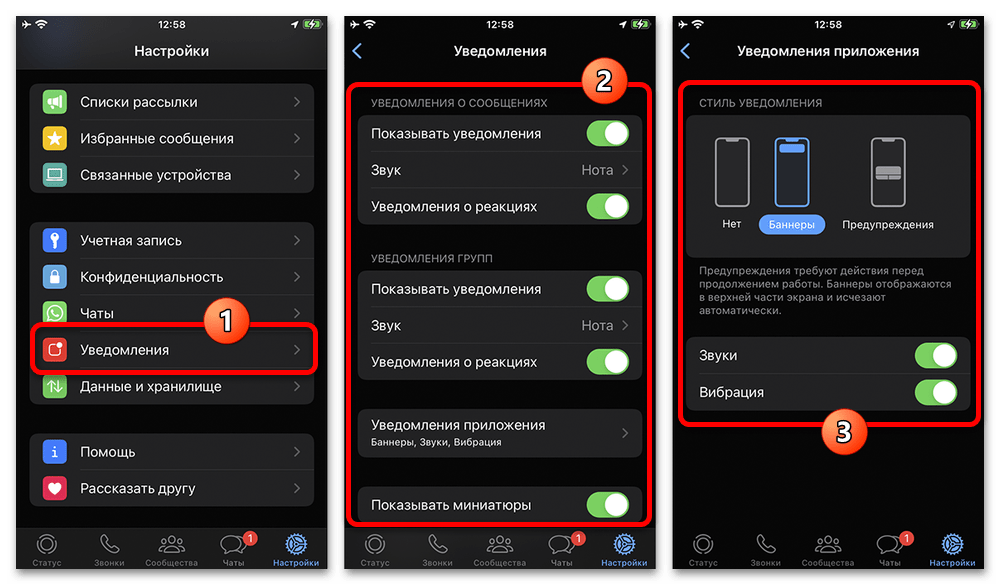
Стоит учитывать, что каждый представленный параметр связан с рядом системных настроек и, к тому же, сами по себе уведомления не будут работать без соответствующих разрешений. В свою очередь, любые внутренние изменения при надобности всегда можно сбросить.
Управление памятью приложения
- Последний раздел настроек в рамках данного блока инструкции позволяет контролировать использование интернета, а также менять параметры автоматической загрузки контента для экономии места и трафика. Чтобы приостановить автозагрузку, выберите нужную разновидность медиа и установите «Выкл.» или выберите другую подходящую сеть.
- В качестве альтернативы можете задействовать функцию «Экономия данных», что позволит принудительно ограничивать расход большого количества трафика, например при загрузке видеофайлов. Кроме этого, в категории «Управление хранилищем» можно произвести быструю очистку локального хранилища от нежелательной информации.
Через параметры «Прокси-сервера» можно использовать частный VPN, тогда как «Статистика» просто содержит информацию о расходах. Если в процессе использования Ватсапа после изменения настроек возникают трудности, не забывайте про ссылку «Сбросить настройки».
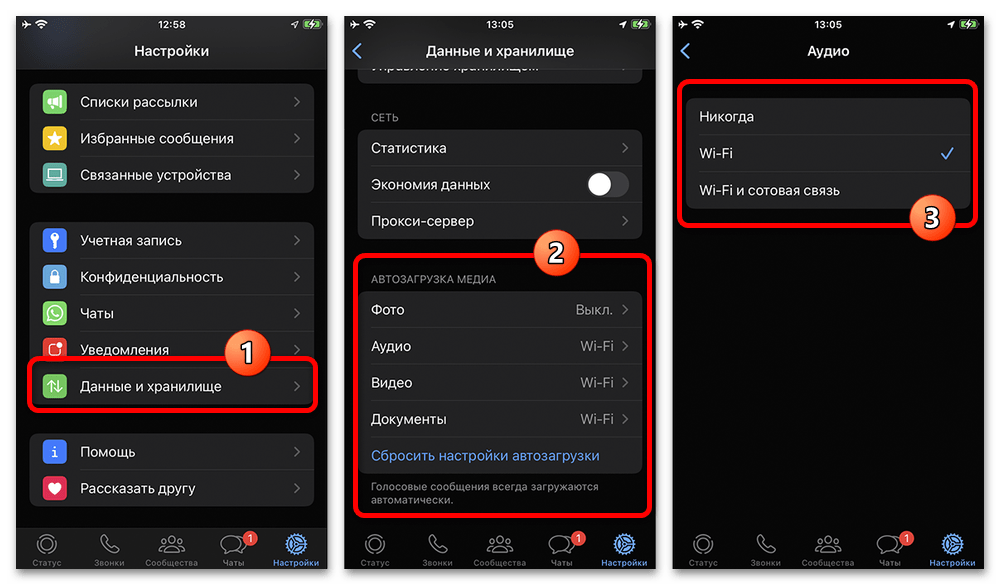

Настройки чатов и звонков
Рассматриваемый мессенджер, помимо всего прочего, предоставляет некоторое количество параметров, напрямую связанных с рассылками, чатами и группами, и непосредственно самими звонками. Здесь мы не будем подробно останавливаться на параметрах, так как на нашем сайте уже существуют развернутые инструкции по теме, ссылки на которые вы найдете далее.
Управление видеозвонками
В рамках каждого видеозвонка доступно ограниченное количество параметров, по сути, напрямую влияющих на доступность камеры и микрофона устройства, что контролируется отдельными кнопками. По необходимости также можно добавлять и, при наличии соответствующих прав, принудительно убирать других пользователей из диалога.
Подробнее: Как правильно настроить видеозвонок в WhatsApp
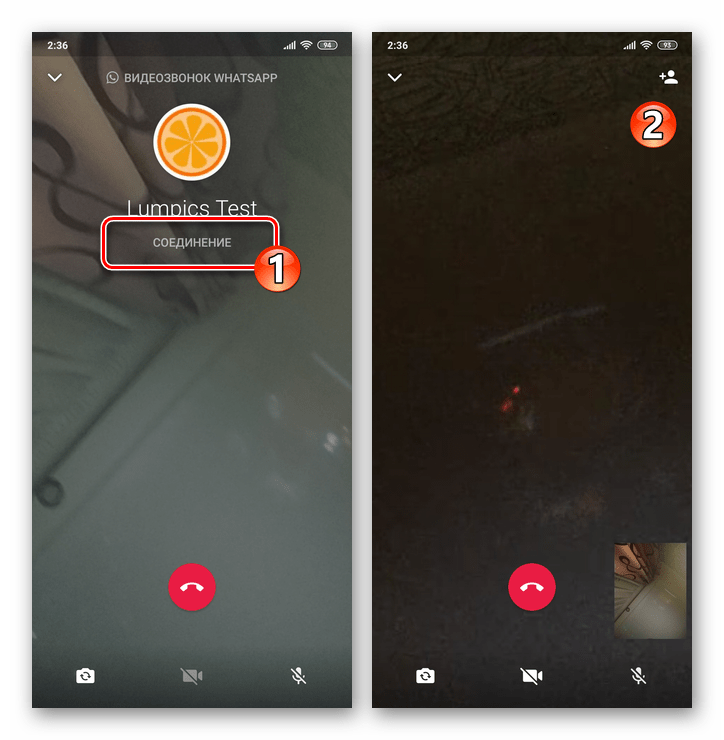
Большая часть настроек звонков связана с системными настройками приложения, так как только в этом случае можно полностью ограничить использование камеры или микрофона. Для большего понимания следует ознакомиться с отдельной инструкцией по ссылке выше — в ней показана детальная настройка видеозвонка для обеих мобильных платформ.
Управление чатами и группами
Любой чат, который есть на главном экране приложения или на вкладке «Чаты», можно временно скрыть путем помещения в «Архив» или полностью удалить. В первом случае скрытие возможно обратить, так как переписка просто перемещается в специальную папку, тогда как во втором восстановление возможно только средствами созданных заранее резервных копий.
Подробнее: Как скрыть чат в WhatsApp
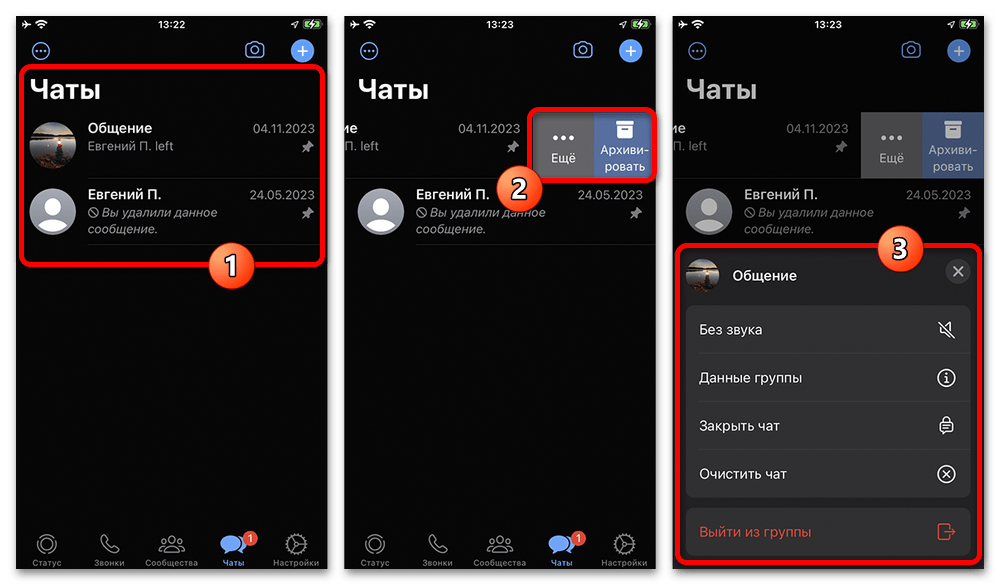
В свою очередь, каждая переписка, включая групповые чаты, предоставляет общедоступные параметры уведомлений, что можно использовать для блокировки частых оповещений для крупных каналов. Более того, если вы сами являетесь администратором группового чата, для изменения будет доступно куда большее количество параметров.
Подробнее:
Настройка уведомлений в групповых чатах в WhatsApp
Как закрыть группу в WhatsApp
Среди отмеченных настроек особого внимания заслуживают принудительные «Исчезающие сообщения» и возможность изменения «Разрешений». Кроме того, в рамках таких переписок вполне можно менять название чата и фотографию, отображаемую у всех участников.
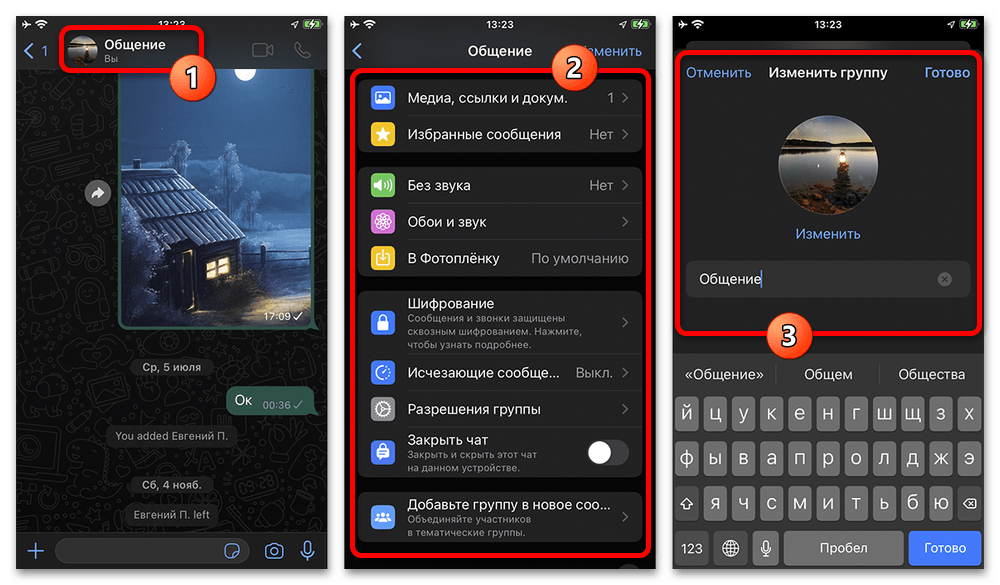
Управление рассылками
В отличие от многих других мессенджеров, Ватсап сам по себе позволяет производить массовые рассылки сообщений другим пользователям при определенных условиях. Создавать и управлять такими рассылками можно через внутренние настройки, а именно категорию «Списки рассылки».
Подробнее: Создание и управление рассылками в WhatsApp
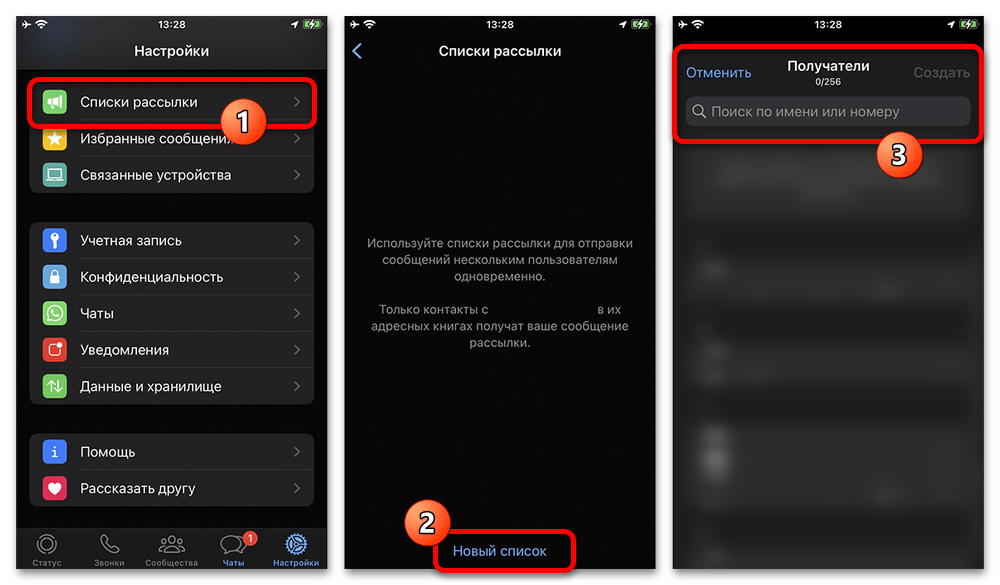
Созданные здесь списки будут актуальны только для тех пользователей, которые ранее сохранили ваш номер в собственную адресную книгу. При этом адресатов можно свободно удалять и добавлять даже после создания, что было рассказано в другой статье на сайте по ссылке выше.
 Наш Telegram каналТолько полезная информация
Наш Telegram каналТолько полезная информация
 Добавление музыки в статус в WhatsApp
Добавление музыки в статус в WhatsApp
 Пересылка сообщений из WhatsApp по электронной почте
Пересылка сообщений из WhatsApp по электронной почте
 Просмотр статистики статусов в WhatsApp
Просмотр статистики статусов в WhatsApp
 Способы очистки кеша WhatsApp для Android
Способы очистки кеша WhatsApp для Android
 Включение геолокации в WhatsApp
Включение геолокации в WhatsApp
 Что делать, если не отображается время последнего визита собеседника в WhatsApp
Что делать, если не отображается время последнего визита собеседника в WhatsApp
 Восстановление удаленного WhatsApp на iPhone
Восстановление удаленного WhatsApp на iPhone
 Подчеркивание текста в мессенджере WhatsApp
Подчеркивание текста в мессенджере WhatsApp
 Перезагрузка мобильных версий мессенджера WhatsApp
Перезагрузка мобильных версий мессенджера WhatsApp
 Вступаем в групповые чаты мессенджера WhatsApp
Вступаем в групповые чаты мессенджера WhatsApp
 Смена темы оформления в WhatsApp на Android и iOS
Смена темы оформления в WhatsApp на Android и iOS
 Замена фона чатов в WhatsApp для Android, iOS и Windows
Замена фона чатов в WhatsApp для Android, iOS и Windows
 Отправка анимированных GIF через мессенджер WhatsApp
Отправка анимированных GIF через мессенджер WhatsApp
 Сканирование QR-кода для активации десктопной или веб-версии мессенджера WhatsApp
Сканирование QR-кода для активации десктопной или веб-версии мессенджера WhatsApp
 Отключение всех уведомлений в WhatsApp для Android, iOS и Windows
Отключение всех уведомлений в WhatsApp для Android, iOS и Windows
 Удаление своего статуса в мессенджере WhatsApp
Удаление своего статуса в мессенджере WhatsApp
 Добавляем участников в группу WhatsApp c Android-девайса, iPhone и ПК
Добавляем участников в группу WhatsApp c Android-девайса, iPhone и ПК
 Добавление пароля для WhatsApp на Android
Добавление пароля для WhatsApp на Android
 Отправляем фото через WhatsApp на Android, iOS и Windows
Отправляем фото через WhatsApp на Android, iOS и Windows
 Добавление и удаление контактов в WhatsApp для Android, iOS и Windows
Добавление и удаление контактов в WhatsApp для Android, iOS и Windows lumpics.ru
lumpics.ru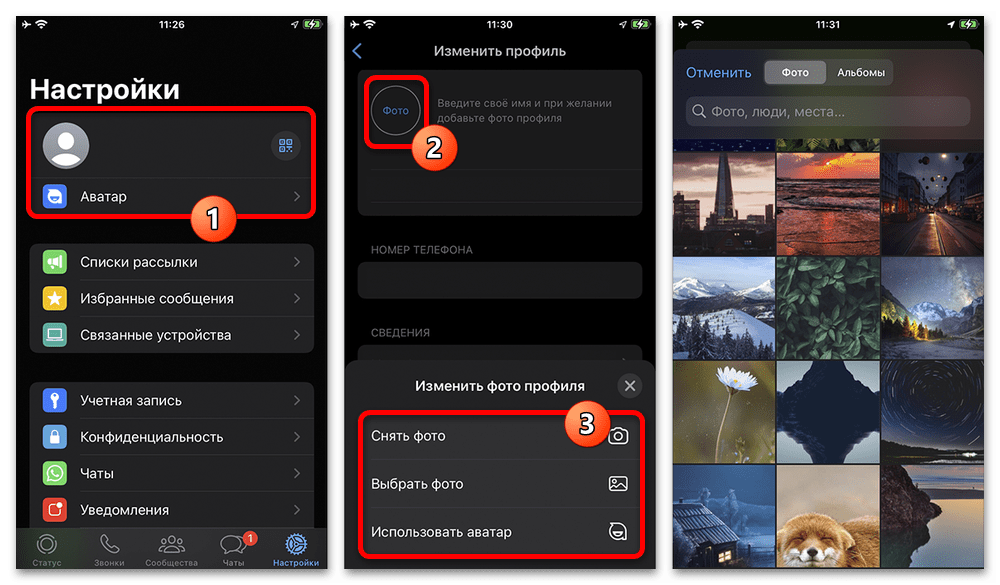



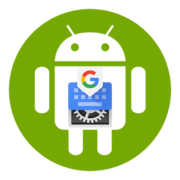

Да, конечно. Ваши советы мне очень помогли. Спасибо. Но у меня всё же осталась одна проблема: при поступлении входящего вызова идет звуковой сигнал (мелодия звонка), но, в большинстве случаев (70 — 80)%, нет его визуализации (экран смартфона остается темным, как в режиме ожидания). При нажатии на кнопку включения смартфона (СФ), открывается его стартовая страница, но никак не информация с WhatsApp. Подскажите, пожалуйста, возможную причину такого поведения СФ и как исправить эту проблему. При обычных звонках СФ всегда срабатывает правильно (появляется страничка с информацией о звонящем абоненте). Ответ жду на мою электронную почту. Спасибо.